Il existe deux manières rapides de configurer une adresse IP sur l'interface réseau du système d'exploitation CentOS 8. Celui utilise nmtui commande et une autre en éditant directement les fichiers réseau.
Si vous n'êtes pas à l'aise pour modifier les fichiers de configuration, choisissez l'option 1 pour configurer la mise en réseau de manière interactive.
Méthode 1 - Utilisation de l'outil nmtui
Exécutez la commande suivante pour accéder à une méthode interactive de configuration de l'interface réseau.
sudo nmtui
Maintenant, modifiez la connexion existante par défaut. Si aucune connexion n'est disponible, utilisez Activer une connexion.
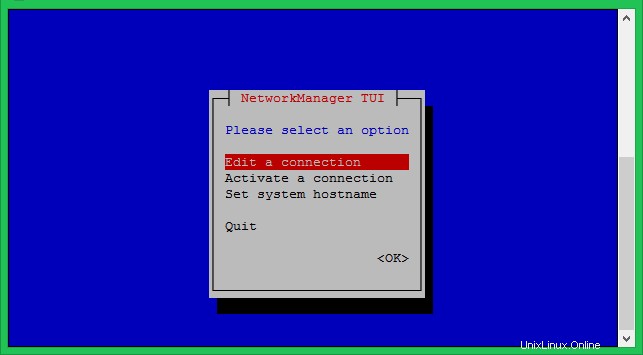
Vous verrez la liste des interfaces Ethernet, sélectionnez l'interface que vous souhaitez configurer, puis sélectionnez l'option Modifier sur le côté droit de l'interface.
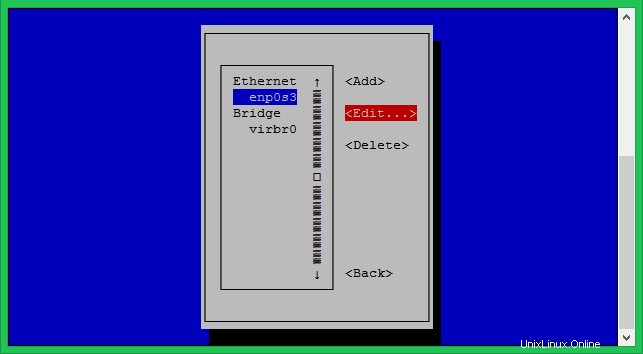
Gardez le nom du profil et le nom de l'appareil inchangés. Définissez l'adresse IP, la passerelle et les serveurs DNS sous l'option de configuration IPv4. Vous pouvez ajouter plusieurs adresses en sélectionnant option juste en dessous de la zone d'adresse IP.
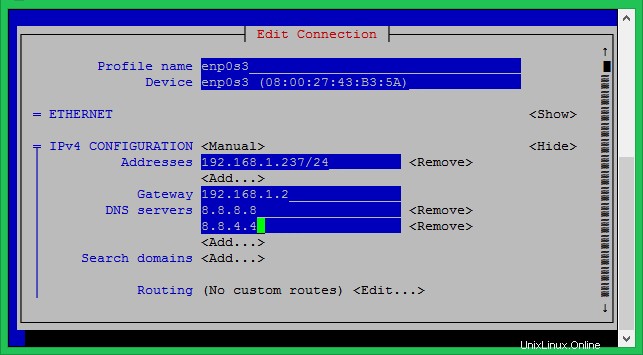
Enregistrez la configuration et redémarrez le service NetworkManager à l'aide de la commande suivante.
sudo systemctl restart NetworkManager.service
Méthode 2 - Utilisation des fichiers de configuration
Le fichier de configuration des interfaces réseau par défaut existe dans /etc/sysconfig/network-scripts/ annuaire. Le nom du fichier peut varier en fonction de votre type d'installation, comme une machine physique ou une machine virtuelle. Le fichier de configuration doit être du type ifcfg-XXXX (par exemple :ifcfg-eth0, ifcfg-eth1, ifcfg-enp0s3, etc.)
sudo vim /etc/sysconfig/network-scripts/ifcfg-enp0s3
Utilisez la configuration suivante pour configurer une adresse IP statique pour votre interface réseau CentOS 8.
Configuration IP statique :
TYPE=Ethernet BOOTPROTO=static NAME=enp0s3 DEVICE=enp0s3 ONBOOT=yes IPADDR=192.168.1.237 PREFIX=24 GATEWAY=192.168.1.2 DNS1=8.8.8.8 DNS2=192.168.1.2 USRCTL=no
Sinon, si vous souhaitez attribuer une adresse IP via le serveur DHCP, utilisez les paramètres suivants.
Configuration DHCP
TYPE = Ethernet DEVICE = enp0s3 BOOTPROTO = dhcp ONBOOT = yes
Détails des paramètres de configuration :
- APPAREIL : Nom du périphérique Ethernet
- BOOTPROTO : dhcp ou statique
- AU DÉMARRAGE : oui/non , il indique que l'interface sera automatiquement activée ou non au démarrage.
- Tapez : Type d'interface.
- USRCTL : oui/non , il indique qu'un utilisateur non root peut activer ou désactiver cet appareil.
Enregistrez la configuration et redémarrez le service NetworkManager à l'aide de la commande suivante.
sudo systemctl restart NetworkManager.service
Tout est fait.